1、引言
手上有一台收来办公的Thinkpad x280,但安装的联想管家却没有性能调节选项,导致电脑性能释放很不顺手。由于有室外办公需求,也就有续航需求,也是让它减少发热;同时我想在室内的时候,完整发挥它的性能,毕竟一个8代的低压cpu,只有完全释放它的性能才能保证使用流畅。
基于上述需求,需要对笔记本性能进行手动调节。
2、调节电源计划
有这个需求,那么该怎么做呢?笔记本性能的释放与电源功率息息相关,我们可以从这入手。
2.1 进入电源选项
方法一,右键单击小电池,找到电源选项
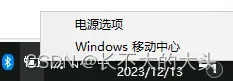
方法二、进入控制面板->系统和安全–>电源选项

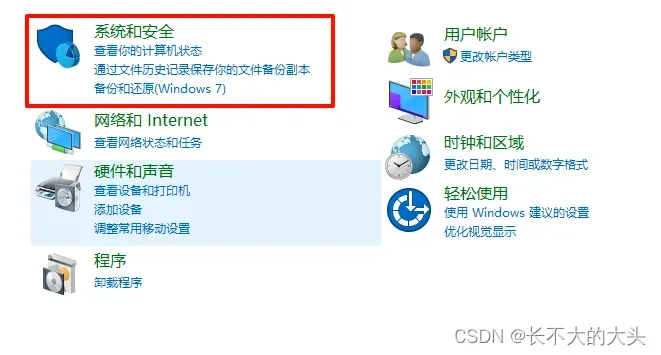
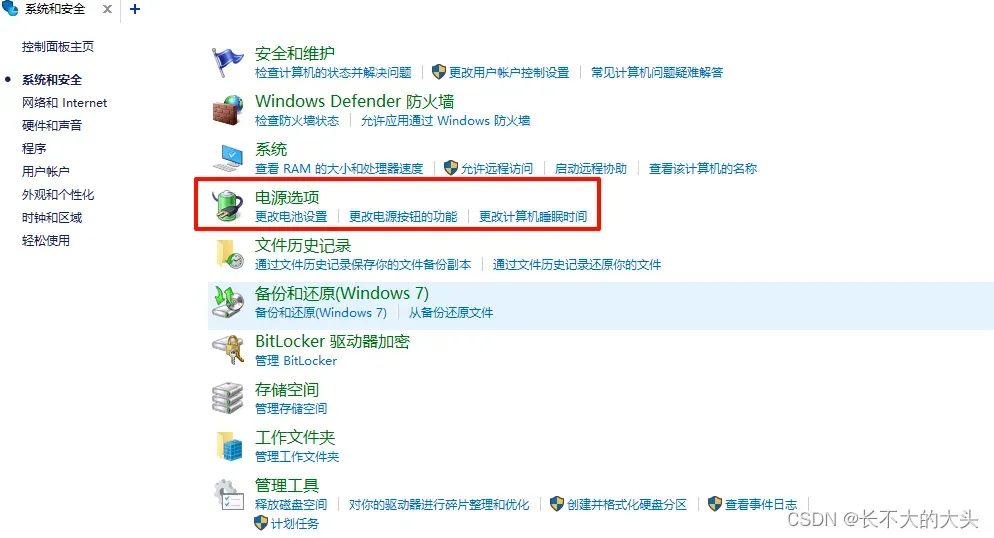
2.2 更改电源计划 (更改计划设置)
基于我们的需求,其实我们只需要设置两种模式,节能模式与高性能模式,当然也可以选择一个中间模式(平衡)。
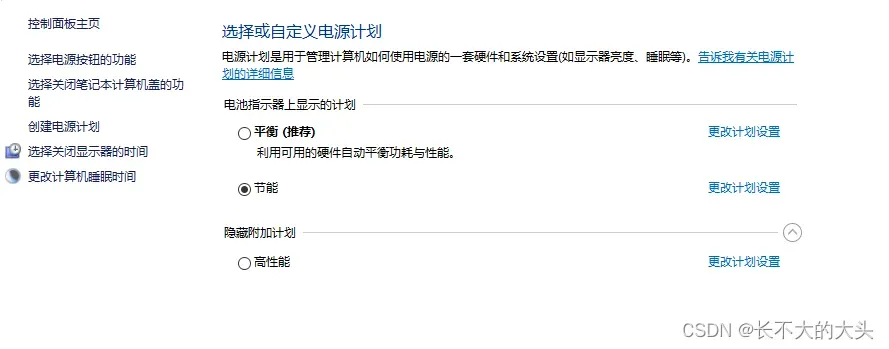
如果没有这几个模式,我们可以手动创建。点击创建电源计划,依次创建,命名上自己能区分出来就行。


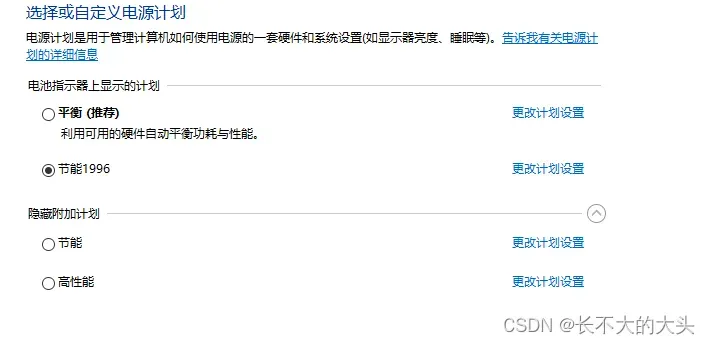
创建好电源模式之后,我们需要对性能模式进行更改计划设置。
对应电源模式->更改计划设置->更改高级电源设置
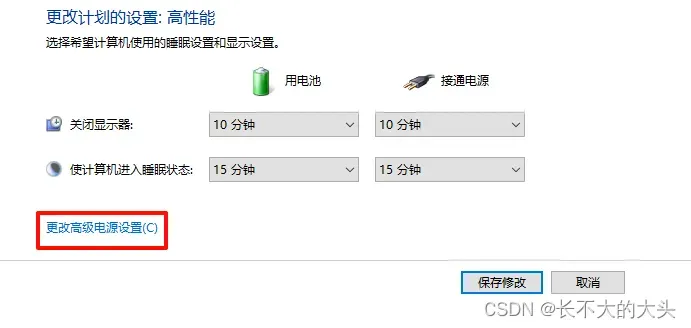
接着找到处理器电源管理->最大处理器状态->使用电池
依次对模式进行设置,设置完成后,记得进行保存。
节能模式设置 60%
高性能模式 100%
平衡模式 85%
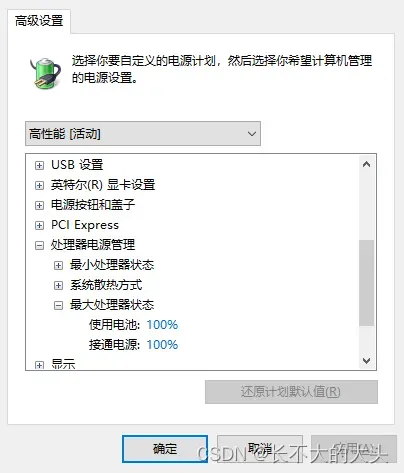
3、快速切换性能模式
模式设置完成后,我们已经可以对性能进行控制了,但我们还需要一个快速切换这些模式。
window系统自带有一个windows移动中心,我们可以通过这个设置实现性能模式的切换,达到与联想管家切换性能的效果。
右键小电池->windows移动中心


按照自己的需求进行选择。
4、结语
由此我们完成了对笔记本性能释放的控制,想让它性能高就选择高性能模式,想要续航就选择节能模式。此外电源设置还可以对其他参数进行设置,实现更好的性能控制,这就得按你需求慢慢去设置了。
文章出处登录后可见!
已经登录?立即刷新
